Ремонт сенсорного устройства в домашних условиях
На сегодняшний день планшеты стали широко распространены в мире, эти компактные электронные устройства набирают популярность благодаря стремительному развитию микропроцессорных технологий, ведь с каждым днём размер чипа уменьшается, а вместе с этим повышается качество дисплеев, растёт объём памяти. Однако иногда случаются такие весьма неприятные ситуации, когда планшетное устройство выходит из строя. Что делать, если не включается планшет?
Такой вопрос задаёт каждый, кто после нажатия кнопки Power наблюдает не привычное окно загрузки Android, а чёрный экран.

Планшетник не запускается, что делать
Что делать, если устройство не запускается
Итак, после привычного нажатия кнопки включения, вы с удивлением замечаете, что ваше устройство никак не реагирует. Вы нервно повторяете это действие несколько раз, после чего у вас возникает логический вопрос: «И что теперь делать?».
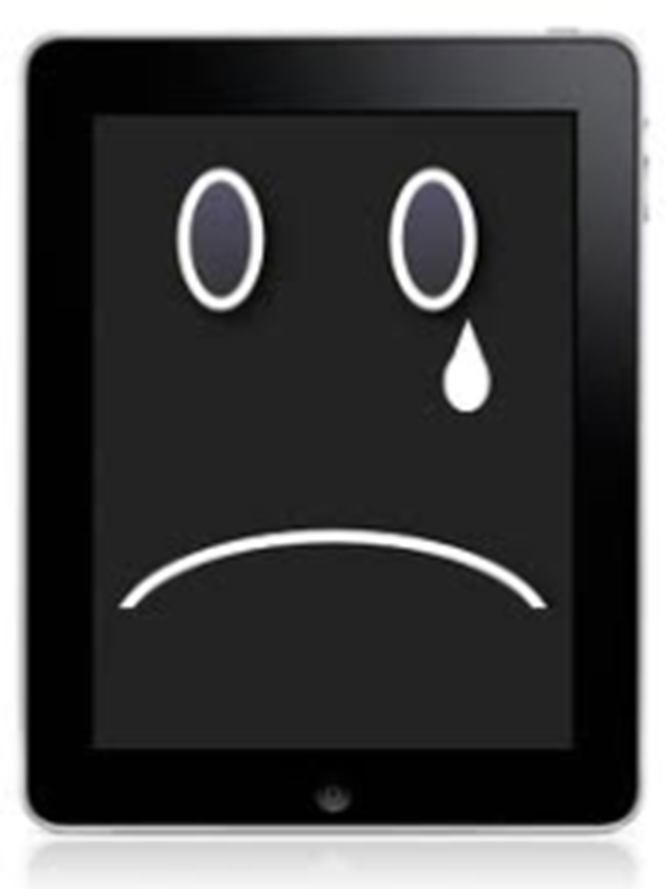
Планшет не хочет загружаться
В первую очередь, не впадать в панику. Большинство «планшетных» проблем в действительности не являются серьёзными, и легко устраняются. Достаточно лишь иметь некоторые знания о своём «электронном друге», и велика вероятность того, что проблему вы устраните самостоятельно, даже без необходимости обращаться к специалисту.
Основные причины поломки
Причины, в целом, делятся на две категории:
- «Железные»
- «Софтверные».
Суть первой причины неработоспособности девайса – это неспособность планшета включиться вследствие повреждения основных компонентов планшета: тонких кабелей, аккумулятора, платы с процессором и пр.

Что касается второй причины, то она означает повреждения ОС: это может быть неудачное обновление, после которого вы, возможно, со спокойной душой выключили планшетник и пошли спать. Однако с утра обнаружили, что ваше устройство больше не включается.
Также иногда подобная проблема случается после установки новой программы, которая вам, вероятно, с самого начала показалась подозрительной, но вы всё же решили её устанавливать, несмотря ни на что. И вот, ваш планшет больше не стартует. По этой причине не рекомендуется скачивать Android-программы с подозрительных ресурсов. Крайне желательно установить антивирусное приложение на ваш планшетник, и проверять всё, что вы скачиваете и инсталлируете.
Подробное описание проблем и решений
Планшетник вообще не запускается
Прежде всего, вам следует вспомнить, давно ли вы подзаряжали свой девайс. Иногда вся проблема заключается в банальной разрядке аккумулятора. Пользователь порой забывает подзарядить устройство, и оно разряжается на 100%. При этом, если произошла на самом деле полная разрядка, то даже если вы подключите устройство к сети, и попытаетесь включить, оно не включится сразу. Здесь важно понимать, что, должно пройти некоторое время (порой вплоть до 10 минут), чтобы батарея накопила заряд (возможно, произошел глубокий разряд).

Только после этого можете повторять попытку запустить гаджет. В таком случае также рекомендуется, не вынимая планшет из сети, с интервалом в одну минуту нажимать Power, и наблюдать за результатом.
Обратите особое внимание, что вначале вам необходимо убедиться в работоспособности своего зарядного устройства! Многие пользователи забывают учесть тот момент, что причина отказа запуска планшета кроется в неработающем зарядном устройстве. Проверить зарядное устройство можно на другом планшете (своём, или попросить у знакомых).
Если устройство по-прежнему не включается, вспомните, не давали ли вы девайс своему ребенку. Нужно понимать, что такие устройства требуют особой бережности в обращении, их лучше не доверять маленьким детям, ведь они могут ударить экраном о какой-то предмет. Если же вы всё же доверили планшет малышу, то будьте готовы к незапланированным тратам. Замена дисплея, как правило, крайне дорогостоящая услуга в ремонтных мастерских. Иногда специалисты даже говорят, что разумнее будет выбросить планшет с разбитым экраном, и купить новый (дисплей – самая дорогостоящая часть планшета!).
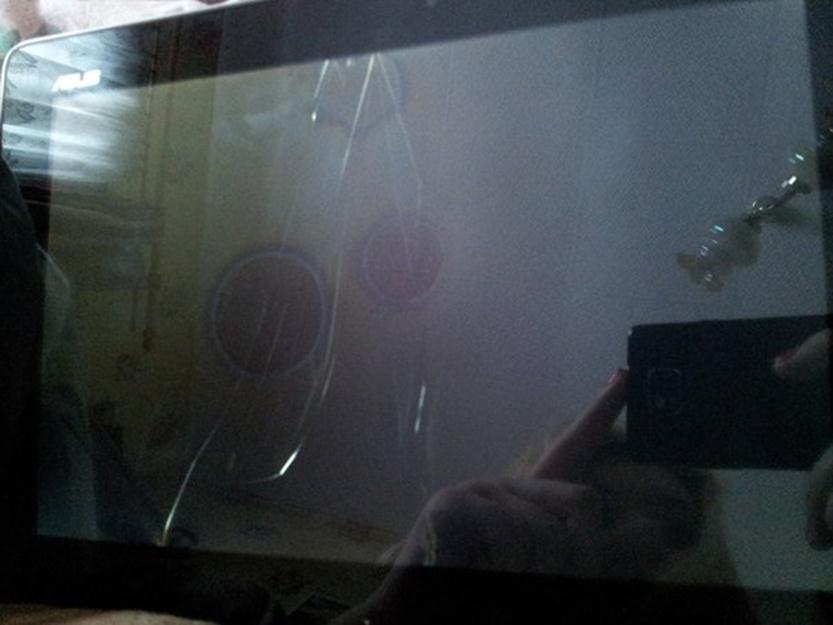
Как узнать, повреждён ли дисплей, или проблема в чём-то другом? В первую очередь – видимые повреждения. Трещины, вмятины на матрице, разноцветные разводы в виде полос или паутины (могут быть видны лишь при ярком свете). Если увидели такое – значит, экран придётся менять. Иногда повреждения бывают и невидимыми невооруженным глазом, но картинка на дисплее больше не отображается (горит лишь лампа подсветки).
Устройство не падало, не ударялось
Возможно, вы скажете: «Я не давал планшетник детям, и он не падал, тем не менее, никакой картинки на экране нет». В таком случае, можно сделать вывод, что вышел из строя видеоадаптер.

Это должен делать специалист
Если гарантия на планшетное устройство сохранилась, то не разбирайте его (иначе вы потеряете гарантию). Отнесите его лучше куда следует, и специалисты всё сделают за вас.
Включается, но зависает на загрузке
Если при нажатии Power лампа подсветки загорается, дисплей выдаёт привычную загрузку Android, но дальше загрузки дело не продвигается, — то это может свидетельствовать только об одном: произошёл программный сбой! Это, как правило, является следствием следующих факторов:
- Вы ранее инсталлировали какие-то программы, игры, но они установились не совсем корректно, и привели к потере работоспособности системы.
- Вы завершили принудительно системные процессы, которые были необходимы для системы. Достаточно просто завершить системный процесс через сторонние программы (не понимая при этом, что вы делаете), и ваша система обречена.
Что необходимо предпринимать в такой ситуации? Нажимаем кнопку Reset (как правило, чтобы ее нажать, нужно для начала найти что-нибудь поострее; для некоторых моделей бывает достаточно простой шариковой ручки, а для других подойдёт только иголка). Кнопка Reset представляет собой совсем небольшое отверстие, под которым можно заметить металлическую мембрану (кнопку). Она реагирует на нажатие острых предметов.

Существует и ещё один способ-попытка вернуть планшет к жизни.

Итак, извлекаем SIM и флешку. Нажимаем клавиши Громкость+ и Power, и удерживаем так на протяжении нескольких секунд (10 сек. и более). Почувствовав вибрацию, далее вы заметите появившееся меню. Управление здесь осуществляется исключительно кнопками громкости/Power. Итак, выбираете пункт «Settings», и потом: «Format System». Нажимаем «Wipe data/factory reset», и далее ваше устройство пойдёт на перезагрузку.
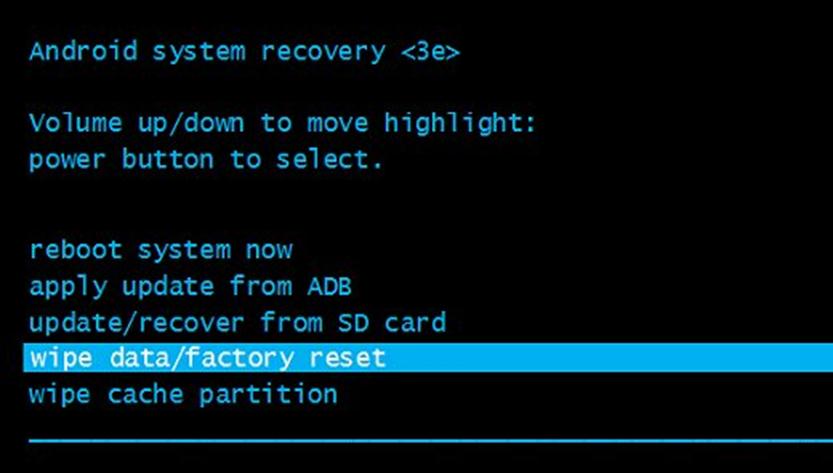
Возврат к заводским установкам
Этот метод называется Hard Reset, и после его завершения из памяти вашего устройства будут удалены все данные и настройки.
Не запускается планшетник, что делать
Не включается планшет Samsung
Не стоит впадать в панику, если у вас не включается планшет Samsung. Проведите тщательную диагностику самостоятельно и возможно, вам не придётся обращаться в сервисный центр. Конечно, если причина не существенная и не требуется профессиональный ремонт.
Механическое повреждение
При падении и сильном ударе, могут выйти из строя различные компоненты вашего гаджета. Мог повредиться экран, шлейф кнопки включения, контроллер питания, аккумулятор, основная плата. Вышедшие из строя эти элементы приводят к тому, что не включается и не заряжается планшет Самсунг. В данном случае, к сожалению, поможет только диагностика профессионала.
Попадание жидкости
Если ваш гаджет пострадал от попадания влаги и вы предпринимали необходимые действия по устранению негативных последствий, но планшет Samsung все равно не включается – то в такой ситуации необходимо разобрать его и осмотреть степень урона. Окисление, коррозия контактов и комплектующих ведёт к необходимости чистки и замены элементов, которые не подлежат восстановлению.
Полная разрядка батареи
Не включается планшет Samsung Galaxy, Tab 2, Tab 3, Note, Note 10.1, Note N8000 и не реагирует на зарядное устройство по причине глубокого разряда аккумулятора. Это очень частое явление и решить проблему можно, оставив гаджет на подзарядке длительное время – от 30 минут до нескольких часов.
Такое случается, когда напряжение батареи падает ниже номинального, которое указано в технических характеристиках на маркирующей наклейке.
Проблема в аккумуляторе
Причина, почему не включается планшет Samsung, может скрываться в вышедшей из строя аккумуляторной батарее. Если гаджет не реагирует на зарядку и само зарядное устройство исправно работает на других аппаратах, то извлеките батарею и проверьте ее при помощи мультиметра.
Исправная батарея выдаст минимальное номинальное напряжение. Неисправная же выдаст нулевой результат. Замените батарею на новую.
Программный сбой
Из-за некорректной работы операционной системы Android могут быть программные сбои, которые ведут к такой проблеме, что планшет Самсунг – не включается. Решением станут такие манипуляции с гаджетом, как: перезагрузка, сброс настроек до заводских и перепрошивка. Установить новую прошивку вам помогут специалисты – обратитесь в сервис по планшетам Samsung. А вот выполнить полную перезагрузку или зайти в recovery меню для сброса настроек вы вполне можете и самостоятельно. Ну, при условии, что отсутствуют серьёзные аппаратные неисправности.
Не работает кнопка включения
Переломанный шлейф кнопки включения нуждается в его замене. Когда планшет Samsung не включается по причине выхода из строя клавиши Power, вы можете самостоятельно устранить проблему, только обладая необходимыми навыками и инструментами.
В другой ситуации, что бы не навредить гаджету, следует обращаться в ремонтную мастерскую.
Не работает экран
Вполне вероятно, что аппарат все же включается, просто не работает дисплей. Столкнувшись с тем, что на планшете Samsung черный экран, осмотрите его под разными ракурсами и освещением. Возможно просто не работает подсветка и вам удастся разглядеть иконки приложений на рабочем столе. Вставьте симкарту и попробуйте позвонить на этот номер. Предварительно подзарядите планшет и выполните действие включения. Такая диагностика позволит вам понять, действительно ли планшет Samsung не включается.
Другие аппаратные проблемы
Более серьёзные аппаратные неисправности помогут выявить специалисты сервисного центра по ремонту планшетов Samsung. Обращаясь за профессиональной помощью, вы получите точную диагностику заявленного дефекта с использованием необходимого оборудования, а также гарантию на выполненные работы.
Вы можете задать вопрос мастерам из нашего сервисного центра, позвонив по телефону или написав свой вопрос на форму обратной связи.
Ваше сообщение отправлено.
Спасибо за обращение.

Автор:
Возможно вас также заинтересует
Ремонт планшетов Samsung за 1 день
Закажите ремонт в нашем сервисном центре, и получите исправное устройство в тот же день, с гарантией до 1 года
Узнать точное время и стоимость ремонта Спасибо, не надо
Комментарии (0)
Добавить Комментарий

Оставьте ваш вопрос через форму обратной связи и вам перезвонит именно мастер и ответит без навязывания каких — либо услуг.
Не включается смартфон или зависает на экране логотипа — способы решения для Samsung
Пользователи Android часто сталкиваются с проблемой при включении своего устройства. То есть при попытке включить, он просто зависает, показывая либо логотип производителя аппарата, либо зелененького робота. Это мгновенно дает понять нам о том, что в системе произошел сбой, вызванный, скорее всего, неправильно установленным приложением, либо неудачной попыткой получения root-доступа к вашему аппарату. Или все гораздо проще, Ваше устройство атаковано вирусами. В некоторых случаях устройство не может загрузиться при заполненной памяти
В этой статье мы дадим ответ на самый распространенный вопрос среди владельцев смартфонов Самсунг «почему он зависает на заставке или на логотипе». В данном случае причины носят как программный, так и аппаратный характер. Чаще всего, безусловно, причиной подобной поломки является программная ошибка.
Причины, по которым Samsung не включается, или завис на экране с логотипом
Если на телефоне или планшете не загружается Android при включении, или смартфон на Андроид запускается, но не идет дальше заставки логотипа, то причины этого могут быть следующие:
- Ошибки при прошивке устройства. К ним относится установка неподходящей или поврежденной сборки, нарушение порядка прошивки, сбой питания и другие факторы.
- Нехватка памяти.
- Система может не запускаться или загружаться очень медленно из-за нехватки памяти.
Решением может стать оптимизация приложений и удаление лишних данных. Несовместимость с картой памяти.
Давайте поговорим более подробно о этих и других неполадках, которые могут стать причиной данной проблемы.
Ошибки программного обеспечения 
Одной из причин, почему Android может работать, является множество ошибок в программном обеспечении, которые могут вызвать проблему. Иногда устройства Android могут начать сталкиваться с проблемами, потому что у программного обеспечения есть сбой.
Ошибка программного обеспечения может быть устранена путем обновления программного обеспечения. Производители регулярно выпускают новые обновления, чтобы гарантировать, что они могут решать проблемы с текущими ошибками и проблемами в программном обеспечении.
Завис после обновления
Если обновление программного обеспечения не завершается должным образом, вы можете столкнуться с проблемой зависания в цикле загрузки. Существует довольно много причин, по которым обновление программного обеспечения может привести к тому, что телефон запустится на полпути и застрянет. Вот почему важно, чтобы в вашем телефоне было достаточно батареи, чтобы гарантировать, что обновление завершится без того, чтобы телефон умирал из-за отсутствия батареи во время обновления телефона. Иногда ваш телефон зависает, пока идет обновление, и он застревает в цикле загрузки. 
Большинство устройств Android предупреждают пользователей о том, что для обновления телефона потребуется время, поэтому они должны следить за тем, чтобы телефон не выключался во время обновления телефона. Когда это происходит, есть вероятность, что обновление не завершится должным образом, и ваш телефон застрянет на логотипе, когда вы попытаетесь его запустить.
Сбой в работе приложений
Когда приложение работает со сбоями, вы можете обнаружить, что эта проблема возникает на вашем устройстве. Некоторые из наших пользователей столкнулись с этой проблемой, когда они загрузили приложение за пределы Google Store. Многие приложения содержат вредоносные коды и вирусы, которые могут повредить программное обеспечение вашего устройства и заставить его работать ненормально. Чтобы избежать таких проблем, вы должны убедиться, что все приложения загружены из Магазина Google, и на вашем телефоне установлено надежное антивирусное программное обеспечение, которое может эффективно подавлять вирусные атаки или ошибочные приложения.
Дефекты и проблемы с картой памяти
Если вы случайно пропустили карту памяти, на которой хранятся многочисленные файлы и приложения, возможно, вы ошиблись. Время от времени карта памяти может быть проблемой для устройства, и ваш Android может попасть в цикл загрузки из-за плохой карты памяти. 
Прежде чем мы перейдем к решению проблемы, вы также должны понять, что трудно подтвердить, можете ли вы потерять данные или нет, когда речь заходит об устройстве. Иногда вы можете потерять данные, когда ваш телефон застрянет в цикле загрузки. Поэтому попробуйте подключить ваше устройство к компьютеру и проверить, способен ли компьютер прочитать ваше устройство. Если ваше устройство читается, вы должны переместить все данные на компьютер, прежде чем приступать к устранению неполадок в любой форме. Это гарантирует, что вы не потеряете важные файлы при запуске устранения неполадок.
Что делать, если смартфон Samsung не включается?
Итак, убедившись, что в последнее время телефон не падал и не намокал, пришло время рассмотреть варианты решения проблем.
Аппаратный сброс настроек
Первое, что нужно сделать, когда вы сталкиваетесь с этой проблемой, это попытаться выполнить программный сброс, который должен помочь вам перезагрузить телефон, не застревая на экране логотипа. Программный сброс зависит от устройства. Хотя обычно для этого требуется удерживать кнопку питания в течение 8–10 секунд, существуют определенные телефоны, такие как HTC One, Samsung Galaxy Tab 3 и Sony Xperia Z3, для которых требуется удерживать кнопки питания и увеличения громкости в течение 8–10 секунд. В зависимости от модели вашего телефона один из них может быть успешным.
Зарядите устройство
Существует вероятность того, что ваше устройство выключилось из-за разрядки аккумулятора. Иногда индикатор батареи может показывать, например, что батарея имеет 25%, и он фактически почти разряжен. 
Полностью выключите устройство и зарядите его. Позвольте вашему устройству заряжаться некоторое время, а затем включите его. Проверьте, может ли ваше устройство полностью включиться, и если да, то ваша проблема решена, и вы можете наслаждаться своим телефоном прямо сейчас.
Используйте другой метод зарядки
Если зарядное устройство вашего телефона или планшета не помогает, попробуйте использовать USB-кабель и подключите устройство к компьютеру . Если вы использовали компьютер для зарядки телефона, переключитесь на настенное зарядное устройство, чтобы проверить, работает ли оно. Если ничего не происходит, попробуйте зарядить другое устройство, если это возможно, используя то же зарядное устройство, чтобы проверить, заряжаются ли другие устройства. Сделав это, вы выясните, не связана ли проблема с устройством или зарядным устройством. 
Убедитесь, что зарядное устройство или кабель не повреждены, если у вас нет другого устройства, чтобы проверить, работает ли зарядное устройство или нет. Поврежденные кабели могут быть причиной того, что ваш телефон не может заряжаться, и если батарея вашего телефона разряжена, то ваш телефон не включится.
Замена аккумуляторной батареи
Когда телефон не включается, стоит вытащить аккумулятор устройства (если устройство имеет съемный аккумулятор), подождать несколько секунд, а затем снова установить аккумулятор. Если повторная установка батареи не помогла решить проблему, замените батареи, если у вас есть дополнительная батарея, проверьте, включается ли телефон, когда вы меняете батареи. 
Попробуйте снова нажать кнопку питания
Я знаю, что вы уже пытались использовать кнопку питания, но попробуйте ее более двух или трех раз. После зарядки телефона, нажмите кнопку питания несколько раз, чтобы убедиться, что есть определенная проблема с включением телефона. Если он включен, проверьте, правильно ли работает кнопка питания. Возможно, проблема в том, как кнопка питания подключена, и, возможно, проблема связана с каким-либо незакрепленным компонентом. Отнесите телефон технику, который может проверить внутреннюю проводку телефона, если кнопка питания не работает должным образом. 
Wipe Cache Partition
Очистка раздела кэша телефона позволяет удалить файлы кэша, которые могли быть повреждены и вызвать отключение телефона. Существует вероятность того, что поврежденные файлы кэша могут не позволить вашему телефону включиться. Эти файлы кэша носят временный характер и будут созданы телефоном еще раз после того, как вы удалите текущие файлы кэша. Чтобы стереть раздел кеша, необходимо войти в режим восстановления нажатием определенной комбинации клавиш. Комбинация варьируется от одного устройства Android к другому. Вот некоторые примеры:
Samsung: кнопка питания, кнопка уменьшения громкости, кнопка «Домой».
Nexus: кнопка питания, уменьшение громкости и увеличение громкости
LG: кнопка питания и кнопка уменьшения громкости
HTC: громкость вниз и кнопка питания.
Чтобы стереть раздел кэша, выполните следующие действия:
Нажмите и удерживайте кнопку питания, кнопку уменьшения громкости и кнопку «Домой» (для Samsung) одновременно.
Когда вы увидите значок Android, отпустите кнопку питания, но продолжайте нажимать и удерживайте две другие кнопки, пока не появится экран восстановления системы.
Вы увидите меню с большим количеством опций. Используйте клавишу уменьшения громкости, чтобы выделить параметр «Wipe Cache Partition».
Выберите опцию с помощью клавиши питания, и процесс очистки раздела кеша начнется. 
После его завершения ваш телефон автоматически перезагрузится, и на вашем телефоне будут созданы новые файлы кэша. Если вам удастся пройти весь процесс успешно, и ваш телефон включится, то ваша проблема исправлена, но если ваш Samsung Galaxy не включится или не зарядится даже после очистки раздела кеша, то вам следует рассмотреть возможность сброса телефона к заводским настройкам. настройки.
Используйте комплект ПК для конкретного производителя
Когда вы сталкиваетесь с этой проблемой, и ваш телефон не включается, рекомендуется подключить ваше устройство к компьютеру и использовать комплект ПК для конкретного производителя. Смартфоны имеют собственный набор ПК в зависимости от производителя телефона, например, смартфоны Samsung используют Samsung Kies, а телефоны LG имеют набор ПК LG. Точно так же все смартфоны имеют набор ПК.
С помощью набора ПК вы можете выполнять множество задач, таких как передача данных, синхронизация устройства с компьютером, к которому оно подключено, и создание резервных копий. Когда ваш Android застрянет на экране загрузки , подключите его к компьютеру, а затем перенесите все данные. Вы можете обновить свой телефон с помощью набора ПК, чтобы, если ваш телефон застрял во время обновлений, он мог завершить обновление и телефон перезагрузился.
Это может работать, если ваш телефон включается, но снова выключается через минуту или две. Если кажется, что ничего не работает, выполните сброс заводских данных. Шаги для этого объяснены выше.
Сбросьте телефон к заводским настройкам
Если ни одно из вышеперечисленных решений не поможет вам, рассмотрите возможность сброса устройства к заводским настройкам. Когда вы сбрасываете устройство к заводским настройкам, вы возвращаете устройство в исходное состояние, когда оно было извлечено из коробки. Это помогает стереть все данные и удаляет все сторонние приложения с вашего устройства. Если какой-либо из этих причин был причиной того, что ваш телефон не включился, сброс должен быть в состоянии это исправить. 
Поскольку вы не сможете выполнить сброс из устройства, убедитесь, что вы перенесли все данные на свой компьютер, если ваш компьютер может прочитать ваше устройство. Однако, если ваш компьютер не читает устройство, вы потеряете все данные на вашем телефоне. Вам нужно будет войти в режим восстановления, нажав определенную комбинацию клавиш, как мы упоминали в предыдущем решении.
- Выключите устройство, нажав и удерживая кнопку питания в течение длительного времени.
- Теперь нажмите и удерживайте кнопку питания, дома и клавишу уменьшения громкости (если вы используете Samsung).
- Вы заметите логотип Android на экране, отпустите кнопку питания и продолжите нажимать и удерживать две другие клавиши, пока не увидите меню восстановления на экране вашего устройства.
- Используйте клавишу уменьшения громкости, чтобы выделить параметр Factory Reset в меню
- Теперь с помощью клавиши питания подтвердите свой выбор
Подождите, пока телефон завершит процесс сброса себя к заводским настройкам. После сброса телефона или планшета, который вы используете, он автоматически перезагрузится. Если он успешно перезагружается и достигает главного экрана, то вы сможете использовать свой телефон прямо сейчас.
Если вы создали резервную копию, вы можете восстановить резервную копию сейчас и начать использовать ваше устройство.
Если при сбросе настроек к заводским настройкам на вашем устройстве не включается питание, и ваш телефон не включается даже после сброса настроек к заводским настройкам или если вы не можете выполнить сброс настроек устройства, вам следует рассмотреть вопрос о передаче устройства профессионалу, который может проверить, есть ли какие-либо физические проблемы. повреждение устройства, которое может быть причиной проблемы.
Как исправить зависание Android на экране логотипа На устройствах Samsung Galaxy S, Galaxy Note, LG G, Moto X, Nexus и других устройствах Android
Некоторые из наших читателей спрашивают нас о решениях проблем с загрузкой на их Android. Это одна из тех проблем, когда вы зависаете со смартфоном, на котором вы ничего не можете сделать, потому что он даже не запускается. Эта проблема является одной из самых раздражающих проблем Android, и ее решение может быть довольно трудным, потому что вы будете работать на телефоне, который не включается. У вас нет доступа к системным настройкам вашего устройства. Давайте проверим основные причины и решения проблем загрузки Android.
Когда на вашем Android возникают проблемы с загрузкой, это может быть одно из следующих:
- Устройство не запускается вообще, оно не заряжается, когда вы подключаете устройство к зарядному устройству, но оно распознается вашим компьютером, когда вы подключаете его к компьютеру.
- Устройство не может запуститься, но когда вы подключите его к зарядному устройству, вы увидите, что устройство заряжается.
- Он начинает включаться только для того, чтобы застрять на экране загрузки. Он может застрять на экране логотипа или может автоматически отключиться после достижения определенной точки.
- Когда вы видите сообщение об ошибке на экране загрузки и устройство не запускается.
Некоторым пользователям нравится расширять возможности своего Android-устройства, используя пользовательское ПЗУ или работая с системными файлами. Когда ваше устройство показывает ошибки загрузки, системные файлы нестабильны, потому что они повреждены или с ними возились. Вот почему лучше избегать нестандартных ПЗУ, особенно если вы не склонны с технической точки зрения.
Эта статья не содержит решений для пользовательских ПЗУ, потому что в пользовательских ПЗУ слишком много вещей, которые могут пойти не так, поэтому наша статья посвящена проблемам, с которыми сталкиваются нерутированные устройства.
Зарядите устройство
Всегда рекомендуется, чтобы пользователи использовали зарядное устройство, которое предназначено для устройства, которое обеспечит правильную силу тока и которое идеально покупается у того же производителя. Это поможет узнать, что зарядное устройство обеспечивает нужное количество энергии для телефона, чтобы устройство могло работать как положено. Если телефон начинает заряжаться, подождите не менее часа, а затем попробуйте включить устройство. Используйте подходящий настенный адаптер 
Извлеките аккумулятор
Если вы застряли в загрузочной петле или ваш телефон вообще не включается, извлеките аккумулятор вашего устройства и подождите 30 секунд. Теперь запустите телефон и проверьте, полностью ли он включается. Если ваш телефон включается и выходит на домашний экран, проблема может быть незначительной, и батарея смогла решить ее быстро и легко.
Если в вашем телефоне нет съемного аккумулятора, выключите устройство и дайте ему полностью отключиться в течение 5 минут. Затем перезагрузите устройство.

Используйте безопасный режим
Когда устройство находится в безопасном режиме , оно автоматически отключает все сторонние приложения и работает с большинством основных функций. Это поможет вам определить, может ли какое-либо загруженное приложение стороннего производителя вызывать проблему с зависанием Android на экране запуска. Поскольку у вас нет доступа к главному экрану вашего устройства, вам придется снова полагаться на комбинации клавиш, чтобы войти в безопасный режим на вашем устройстве.
Единственное, что касается комбинаций клавиш, это то, что они варьируются от одного производителя к другому. Так что если у вас есть Motorola, он может действовать по-разному в определенных сочетаниях клавиш, чем телефон Samsung. Пожалуйста, проверьте Интернет на правильные комбинации клавиш, чтобы вы поняли это правильно. Как правило, вы должны удерживать кнопки громкости, пока телефон загружается, и когда вы достигнете главного экрана, вы увидите слова Безопасный режим, написанные на нем.
Samsung Galaxy не запустится после контакта с водой — что делать?
Хотя некоторые из флагманов Samsung являются водонепроницаемыми, это может привести к значительному повреждению водой. Если ваше устройство Android было случайно повреждено в воде, не пытайтесь включить телефон или немедленно зарядить его. Разрешите всем частям телефона полностью высохнуть, прежде чем рассматривать использование телефона.
Когда Samsung Galaxy S3 был представлен как водонепроницаемый телефон, некоторые владельцы жаловались, что их Samsung Galaxy не будет заряжаться после повреждения водой. Хотя телефон является водонепроницаемым, есть много вещей, которые все еще могут причинить ущерб. Обязательно попробуйте эти шаги не только для S3, но и для любого телефона Samsung Galaxy, если он намокнет.
Дайте телефону высохнуть в течение 24 часов, вынув аккумулятор (если он съемный) и заднюю крышку и поместив все части телефона в мешок с рисом.
Для тех, у кого есть несколько пакетов с силикагелем, это также помогает быстро высушить телефон.
Когда он высохнет, почистите порт зарядки и подключите зарядное устройство, дайте телефону зарядиться, а затем включите его. 
Samsung Galaxy не включается после установки стороннего приложения — что делать?
Это очень распространенная проблема, и вполне понятно, что причиной, по которой ваше устройство включается, является стороннее приложение, которое вы недавно установили на свое устройство Samsung Galaxy. Однако это становится понятным после выполнения загрузки в безопасном режиме. Но это немного сложно выполнить загрузку в безопасном режиме, когда телефон вообще не включается. Таким образом, в этом случае вам рекомендуется выполнить сброс к заводским настройкам, так как это приведет к удалению всех файлов, документов, приложений с устройства и оставлению его как нового фирменного. Вот как выполнить сброс настроек с помощью аппаратных клавиш.
- Сначала нажмите и удерживайте клавиши Power, Home и Volume Up в целом.
- Когда вы увидите логотип Samsung Galaxy на экране или телефон вибрирует один раз, отпустите кнопку питания, но продолжайте удерживать две другие клавиши. Через несколько секунд появится экран восстановления системы Android. Отпустите два других ключа.
- Теперь используйте кнопку громкости, чтобы перейти к любой опции и выберите ее с помощью кнопки питания.
- Здесь вам нужно выбрать заводские настройки или стереть данные, а затем перейти к перезагрузке системы.

Видео: Samsung Galaxy завис на включении — что делать?
В заключении
Это одна из тех проблем, которые трудно устранить, и еще труднее решить, потому что все, что у вас есть, — это пустой экран, уставившийся на вас. Эти проблемы и их решения были найдены и эффективны для исправления. Samsung Galaxy не включается и не заряжается на Samsung Galaxy S3, Samsung Galaxy S4, Samsung Galaxy S5, Samsung Galaxy S6, S6 Edge и новейших Samsung Galaxy S7 и S7 Edge. , Кроме того, если вы держите любое другое устройство Android или планшет, в том числе серии Galaxy Note, эти решения помогут устранить указанную проблему.
Источник https://planshetuk.ru/android/ne-vklyuchaetsya-planshet
Источник https://samsngexperts.ru/blog/ne-vklyuchaetsya-planshet-samsung/
Источник https://o-phone.ru/ne-vkljuchaetsja-smartfon-ili-zavisaet-na-jekrane-logotipa.html
Источник